안녕하세요, 한빛가람입니다.
에버노트를 매우 간단하게 PC에서 기기제한 없이 사용하는 방법에 대해서 설명해드리고자 합니다.

작업에 앞서 설치해야 할 프로그램은, Google社의 Chrome 브라우저만 있으면 됩니다.
Chrome 브라우저는 [ http://chrome.google.com/ ] 에서 설치할 수 있습니다.
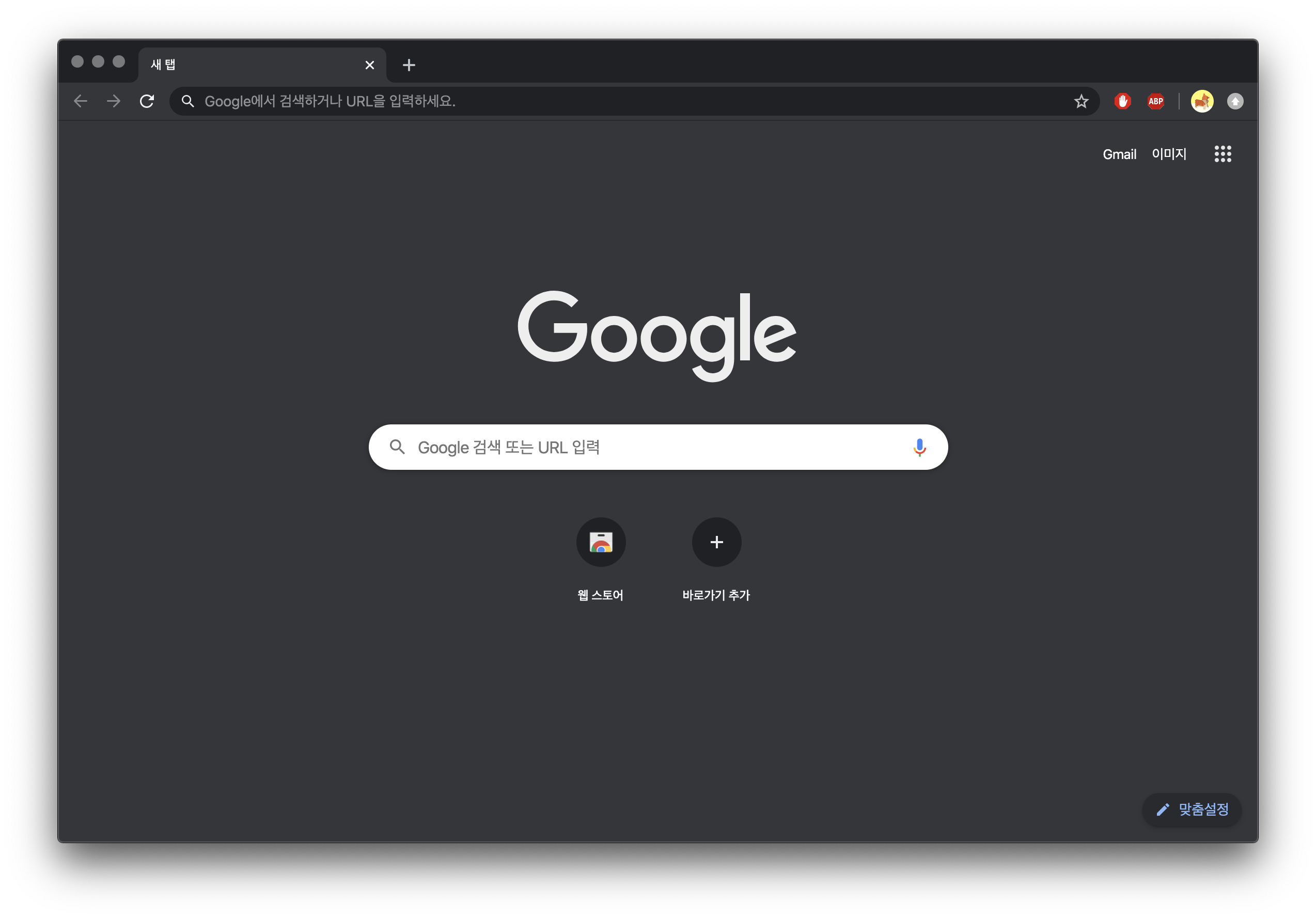
브라우저가 설치 되어서 열렸다면, 아래(Google에서 검색하거나 URL을…)에 보이는 주소창에 다음 주소를 입력합니다.
혹은 에버노트 사이트에 접속하신 뒤, 로그인 페이지까지 이동해주세요.
입력할 주소 - [ https://www.evernote.com/Home.action ]
그 다음, 아래의 이미지 절차를 따라주시면 됩니다.
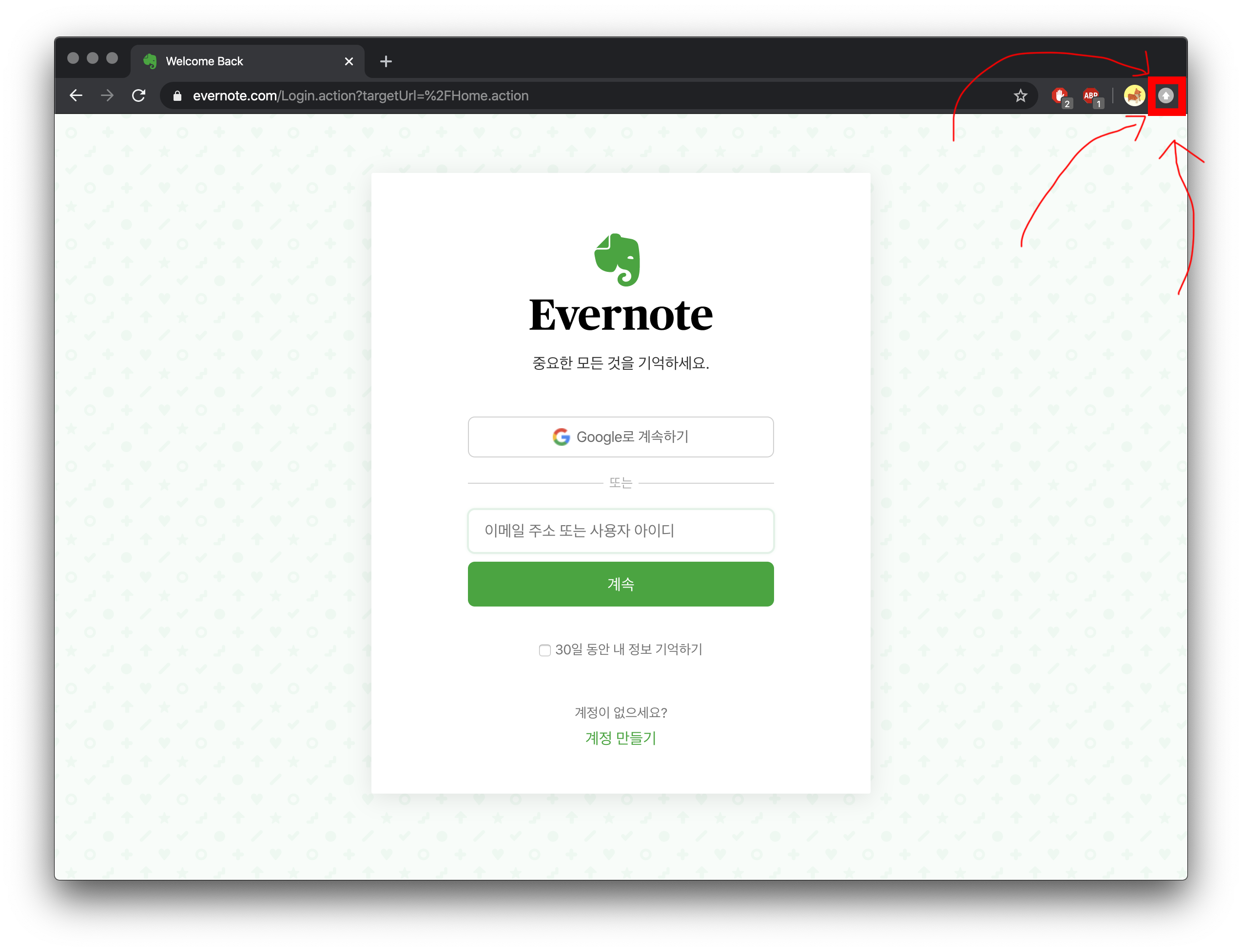
이후 Chrome 브라우저의 메뉴 버튼을 눌러줍니다.
저는 현재 브라우저의 업데이트를 하지 않아서 업데이트 버튼으로 보이고 있습니다.
이 점 양해 부탁드립니다.
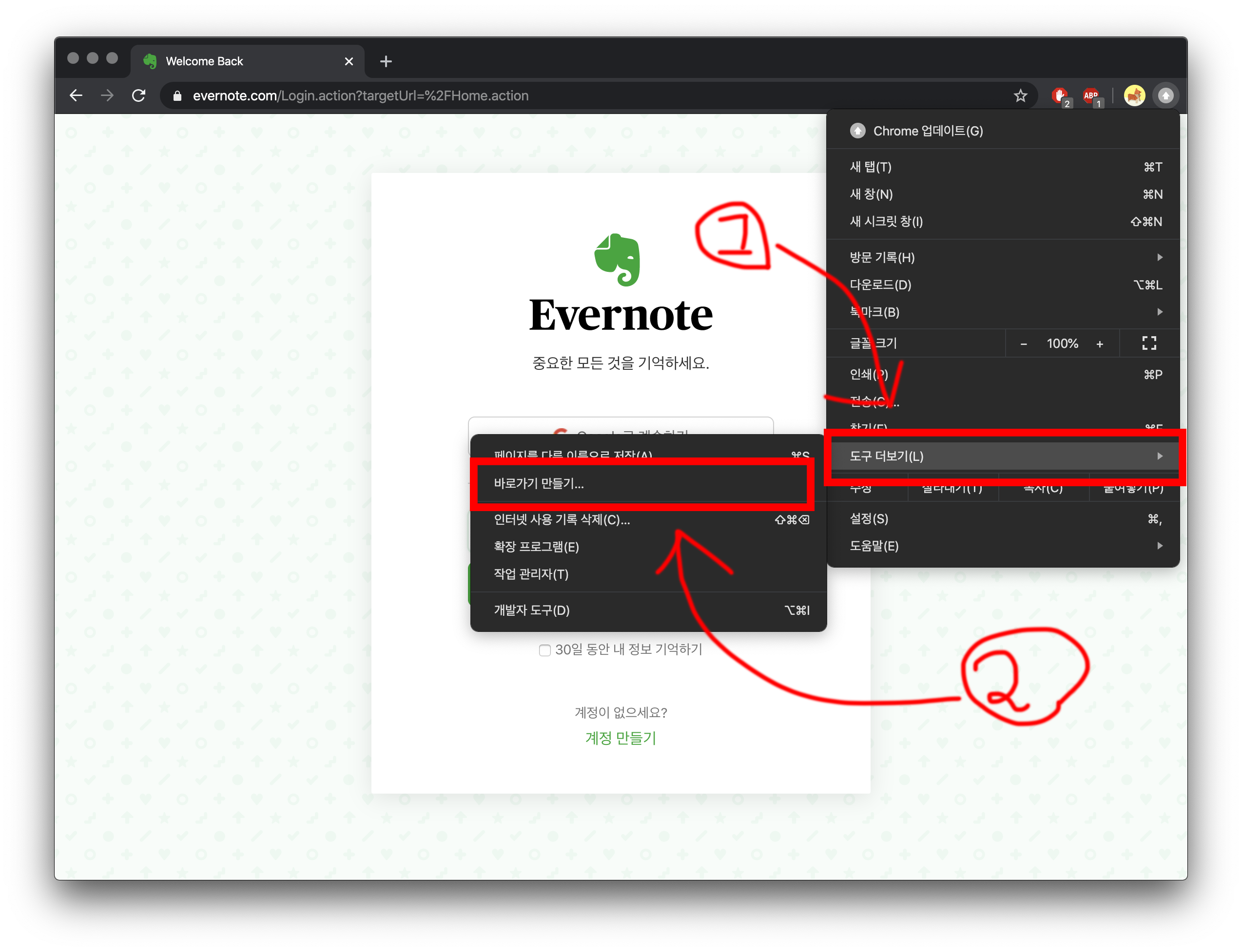
메뉴를 누르면, 도구 더보기(L)이라는 부분이 존재합니다.
그 부분에 마우스를 올리신 뒤, 바로가기 만들기... 를 눌러주세요.
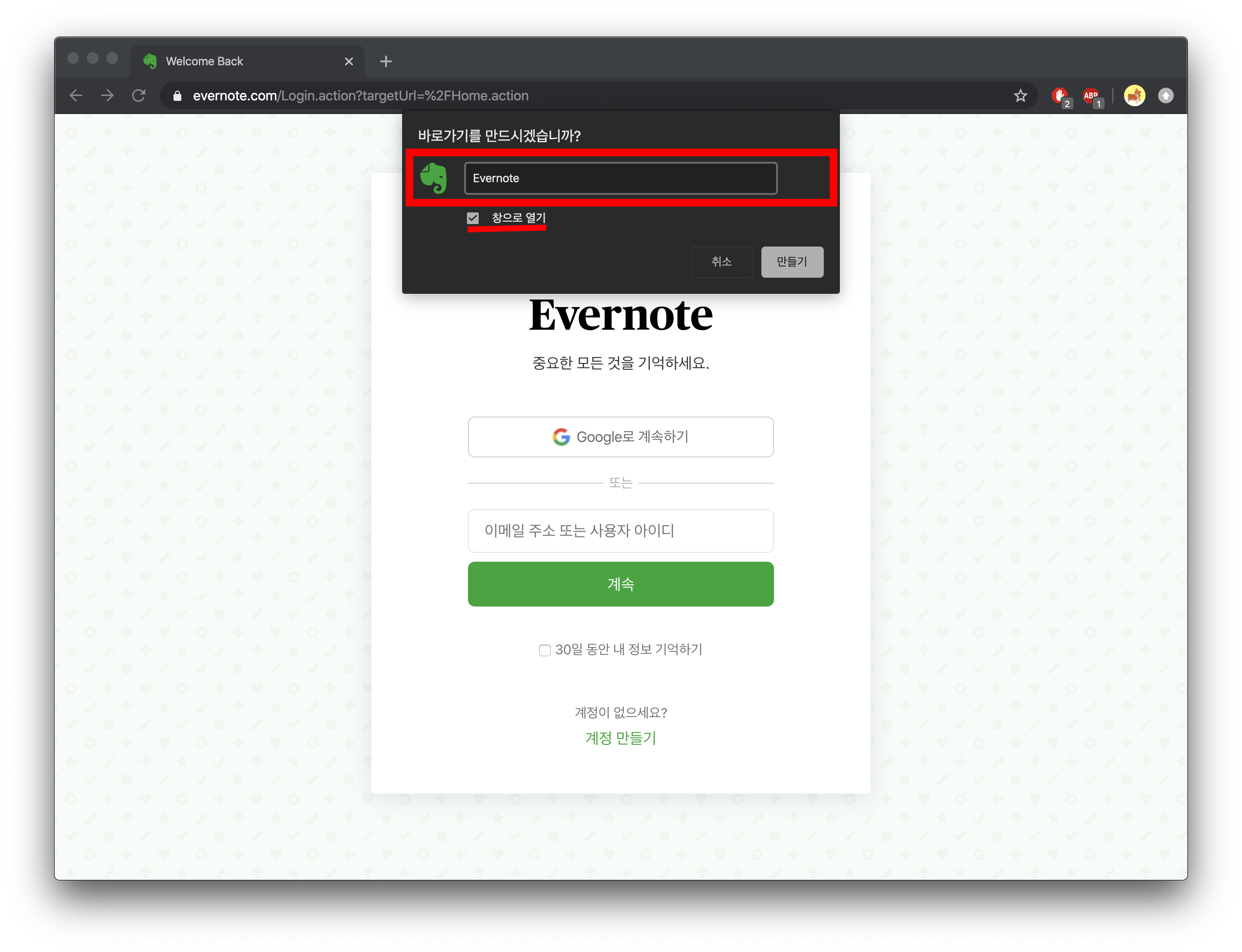
바로가기를 만드시겠습니까? 라는 창이 뜨면,
입력란에 적힌 내용을 지우고 Evernote 내지 에버노트로 변경해줍니다.
이후, 창으로 열기 버튼을 체크하신 뒤 만들기 버튼을 누르면, 시작메뉴에 방금 생성한 바로가기가 등재됩니다.
시작메뉴에 있는 에버노트를 누르면...

정상적으로 표시되는걸 확인 할 수 있습니다.
아무래도 이 방법은 웹 페이지에서 에버노트를 사용하는 것과 같기에, 설치형 프로그램만 사용하시던 분은 약간 이질감을 느낄 수 있습니다.
'별별 강의' 카테고리의 다른 글
| JetBrains社 제품군의 포트 바인딩 문제 해결 방법 (0) | 2021.10.13 |
|---|---|
| 아이피 타임(iptime) 공유기 해킹 사례 (0) | 2020.08.23 |
| 개인 정보 보호를 위협하는 최악의 앱 Top 5 (0) | 2019.06.23 |
| [병과학교 학점인정] 특기병 교육훈련 학점 인정 받기 (2) | 2018.10.30 |
| [신용카드]일본 아이튠즈/앱스토어 결제를 위한 JCB 카드 발급받기 (2) | 2017.08.18 |





댓글